Picasa – компьютерная программа для работы с фото- и видеофайлами, созданная в 2002 году. Разработчиком выступила компания Lifescape, которая в настоящее время принадлежит Google. Важно отметить, что редактор компанией Google больше не поддерживается.
ПО доступно для скачивания бесплатно и не требует особых знаний в процессе установки. Особое внимание следует обратить на то, что отредактированные файлы можно отправлять из программы.
Содержание
Описание программы
После первого запуска Picasa проводится сканирование жесткого диска: программа находит все изображения в памяти устройства, сортирует их по папкам.
Среди основных возможностей ПО следует обратить внимание на:
- Создание фильмов, коллажей и презентаций.
- Просмотр слайд-шоу.
- Редактирование и обработка снимков.
- Распознавание лиц.
- Поиск дублей.
- Групповое переименование файлов.
- Создание альбомов.
- Печать фото.
Программа работает достаточно быстро: пользователю не придется тратить время на ожидание появления иконок или файлов.
Функции и возможности
Основной возможностью при работе с Picasa Portable является редактирование фотоснимков. Кроме того, пользователю доступен автопросмотр изображений в обычном и полноэкранном режимах. Загрузить файлы можно с любого носителя, сканера или камеры; сканирование жесткого диска устройства проводится при каждом запуске программы.
Пользователь может подключить опцию автоматической публикации снимков в блоге или на сайте, а также присвоение ярлыков или ключевых слов.
Где можно скачать фоторедактор
Для того чтобы установить графический редактор Picasa, необходимо перейти на официальный сайт программы и нажать кнопку «Загрузить». Процессе скачивания начнется автоматически: на экране появится окно с кнопкой «Сохранить». Пользователю потребуется выбрать место установки ПО.
Системные требования, процесс скачивания и установки
Для установки графического редактора Picasa пользователю потребуется компьютер с такими системными требованиями, как:
- Процессор 300 МГц.
- Оперативная память – от 60 до 128 Мб.
- Свободное место на жестком диске – от 50 до 100 Мб.
- Операционная система Windows 2000 и новее.
- DirectX 7.0 или новая версия.
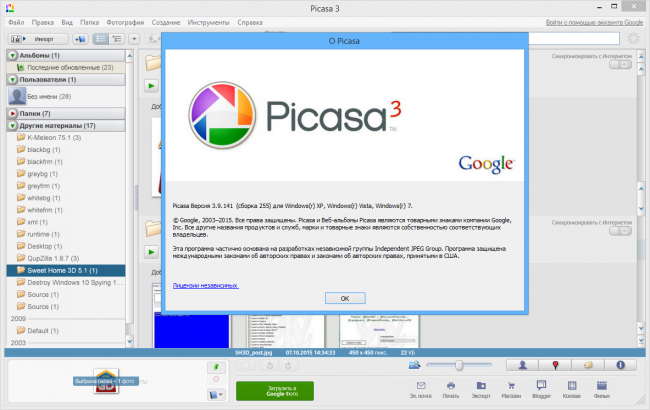
По завершении процесса скачивания на рабочем столе появится ярлык под названием picasa38-setup.exe. После двойного нажатия начнется установка ПО.
Особенности интерфейса
Принимая решение воспользоваться программой для обработки изображений Picasa, следует внимательно изучить такие особенности, как:
- Базовое редактирование проводится посредством стандартного набора инструментов. Пользователь может регулировать цвет, контрастность, масштаб и наклон, а также накладывать различные эффекты.
- Сортировка файлов в автоматическом режиме или вручную позволяет упорядочить рисунки по имени, дате создания или другим критериям.
- При необходимости пометить файлы можно воспользоваться электронными метками: это поможет быстро найти нужное изображение.
- В программе можно работать с файлами форматов PSD,PNG, BMP,JPG, TIF, GIF и ASF, AVI, MOV, MPG, WMV.
- Для сохранения резервной копии потребуется CD, DVD или флеш-карта.
- Многоязычность. Пользователь может самостоятельно выбрать нужный язык интерфейса.
Особое внимание следует обратить на высокий уровень безопасности: желающие ограничить доступ к файлам могут установить пароль на альбомы и отдельные изображения.
Работа в программе
Работа с программой Picasa не вызывает сложностей у пользователя: интерфейс интуитивно понятен и прост. Все медиа-файлы, обнаруженные на устройстве в результате сканирования, отображаются в библиотеке.
Снимки и видеоролики сортируются по:
- Папкам. Каталоги формируются на жестком диске устройства. Любые изменения, которые вносит пользователь в процессе работы с Picasa, распространяются на папки на жестком диске.
- Альбомам. Такие формы каталогов существуют только в программе Picasa и могут включать в себя картинки из разных папок. Альбомы не соответствуют папкам, которые хранятся на жестком диске: пользователь может удалять, переносить файлы. Исходные данные на компьютере при этом сохраняются.

Папки и альбомы упорядочены в соответствии с датой создания. Пользователь может самостоятельно выбрать режим сортировки: по названию, размеру или дате внесения последних изменений.
В библиотеке Picasa изображения делятся на несколько разных категорий и определяются по характерному значку:
- Синхронизированные снимки отмечены двумя круговыми стрелками.
- Фото с пометками обозначают файлы из папки «Избранные».
- Геотеги указывают на снимки, отмеченные в Google Планета Земля.
- Загруженные файлы отмечены зеленой стрелкой, направленной вверх. Это значит, что снимок был загружен в виртуальный альбом и может отслеживаться в сети.
- Красная стрелка, направленная вниз, означает блокировку загрузочного процесса, установленную пользователем самостоятельно.
Видеоролики отмечаются мини-изображение кадра.
Инструкция по редакции фото
Работа с изображениями в Picasa проводится в несколько этапов:
- Поиск файла в галерее. Для обработки необходимо открыть нужное изображение в программе.
- Обработка. В окне редактора, на панели инструментов можно пользоваться разными кнопками – удаление эффекта красных глаз, кадрирование, выравнивание относительно сетки, автокоррекция контраста и цвета, ретуширование. Для применения инструмента потребуется выбрать область воздействия: в результате будут обрезаны лишние элементы, восстановлено качество снимка, определен оптимальный уровень яркости, выравнен цветовой баланс. В процессе ретуширования можно удалить разводы, пятна и другие дефекты на снимке.
- Сохранение или отправка снимка. В зависимости от поставленной задачи можно или сохранить снимок на устройстве, или отправить его по почте, или опубликовать в блоге.
В случае необходимости можно нанести текст поверх изображения.
Дополнительно об использовании программы в видео:
Плюсы и минусы
В процессе работы с Picasa пользователь сможет по достоинству оценить такие преимущества ПО, как:
- Возможность загрузки файлов с любого носителя, сканера или камеры.
- Поддержка большого количества форматов файлов.
- Автоматическая загрузка изображений и роликов на облачное хранилище.
- Несколько режимов просмотра изображений.
- Бесплатная обработка снимков.
- Наличие опции наложения эффектов.
- Возможность отправки на печать без выхода из программы.
- Автоматическое сохранение отредактированного снимка под новым именем с сохранением оригинального файла.
Однако, у программы Picasa есть ряд недостатков, среди которых важно отметить отсутствие возможности создавать подпапки внутри альбомов. Кроме того, некорректно отображаются файлы формата .tiff.
Отзывы пользователей
В процессе работы с Picasa многие пользователи обращают внимание на легкость использования инструментов. Особенно удобна возможность формирования альбомов с сохранением структуры папок на жестком диске устройства.
Большое количество эффектов и инструментов для обработки фото предоставляются бесплатно, что также радует любителей поиграть с цветом снимка.
Аналоги
Одной из востребованных альтернатив Picasa является программа Фотоальбом Windows. Простое приложение также предназначено для редактирования и обработки снимков. Основным отличием от Picasa является отсутствие облачного хранилища.
Adobe Lightroom CC – программа для работы с медиафайлами, которая доступна только после оплаты подписки. Photoscape привлекает внимание широким набором опций, доступным на бесплатной основе.
Несмотря на большое количество аналогов, Picasa в течение длительного времени остается востребованной программой для работы с изображениями. В русскоязычной версии представлен широкий функционал; программа работает быстро и без ошибок. Особенно важно то, что справиться с Picasa могут даже те пользователи, у которых нет опыта обработки снимков.

